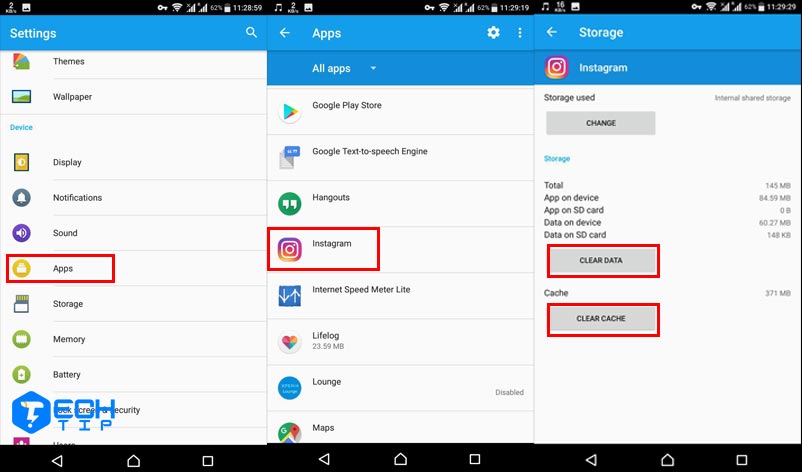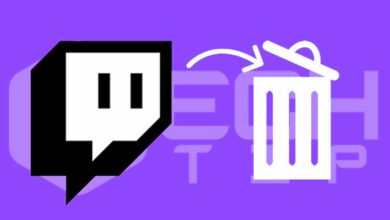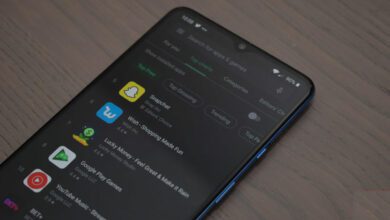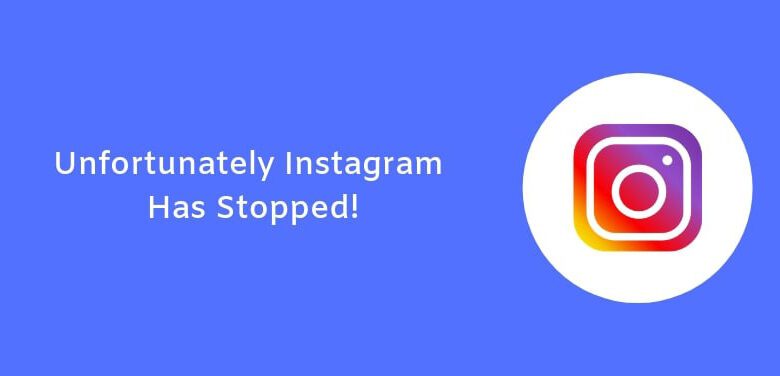
حل مشکل ارور Unfortunately , Instagram Has Stopped
حل مشکل ارور Unfortunately , Instagram Has Stopped در اینستاگرام به صورت تضمینی و ۱۰۰ درصد عملی و به صورت تصویری برای افراد مبتدی در سایت تک تیپ آماده شده است.
اینستاگرام یکی از محبوب ترین برنامه ها است و وقتی به درستی کار نکند می تواند بسیار ناامید کننده باشد .
گاهی اوقات ، ممکن است برنامه خراب شود ، و شما خطایی را مشاهده می کنید ” متأسفانه اینستاگرام متوقف شده است. ” ما قصد داریم به شما نشان دهیم که چگونه ارور Unfortunately , Instagram Has Stopped را برطرف کنید و دوباره اوضاع را عملی کنید ، با تک تیپ همراه باشید .
حل مشکل Unfortunately, Instagram has stopped و باز نشدن اینستاگرام
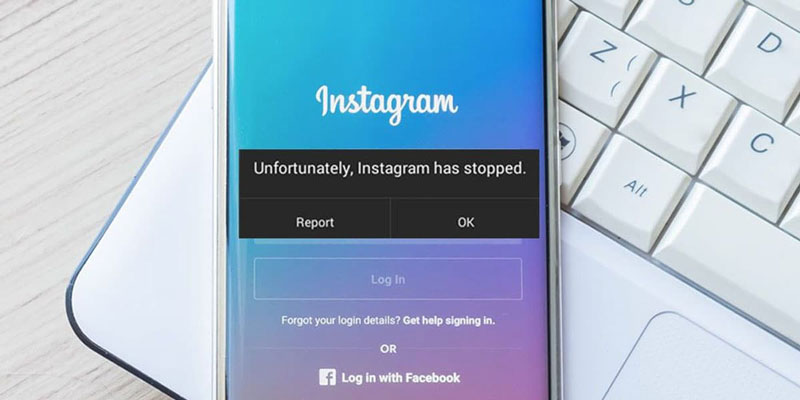
وقتی که پیغام “متأسفانه اینستاگرام خطا را متوقف کرده است” را مشاهده می کنید ، کار هایی که باید انجام دهید راهاندازی مجدد دستگاه ، آپدیت اینستاگرام ، پاک کردن کش اینستاگرام ، حذف و نصب مجدد و … که در ادامه این مراحل را کامل آموزش داده ایم .
حل مشکل باز نشدن اینستاگرام و ارور Instagram Has Stopped
برای برطرف کردن مشکل اینستاگرام دستگاه ری استارت کنید
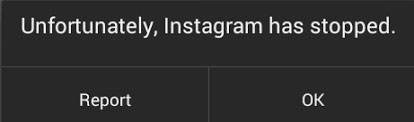
زمانی که پیام “Unfortunately , Instagram Has Stopped” را مشاهده کردید ، اولین کاری که باید انجام دهید این است که دستگاه اندرویدی خود را مجدداً راهاندازی کنید . راهاندازی مجدد یکی از راه حل های اصلی برای انواع مشکلات تلفن همراه است. دکمه روشن و خاموش را فشار داده و نگه دارید و بر روی راهاندازی مجدد ضربه بزنید.
حل مشکل Unfortunately , Instagram Has Stopped با بروزرسانی اینستاگرام
اطمینان حاصل کنید که از آخرین نسخه اینستاگرام در گوشی خود استفاده می کنید . برای آپدیت کردن اینستاگرام مراحل زیر را انجام دهید .
- Google play را باز کنید ،
- روی نماد سه خط افتی ضربه بزنید تا منو باز شود.
- اکنون روی برنامه ها و بازی های من یا My apps & games کلیک کنید.
- اگر نسخه جدیدی از اینستاگرام وجود دارد ، روی دکمه به روزرسانی ضربه بزنید.

اینستاگرام را مجدداً نصب کنید
در نتیجه تماس با سرویس پشتیبانی فنی رسمی اینستاگرام مشخص شد که این شرکت از این مشکل آگاه است و به زودی بروزرسانی مشتری را منتشر می کند. برای خلاص شدن از این مشکل مراحل زیر را دنبال کنید :
ابتدا اینستاگرام را از گوشی هوشمند خود حذف کنید . سپس برای نصب مجدد اینستاگرام به گوگل پلی بروید ، و نرمافزار اینستاگرام را جستجو کنید و نصب کنید .
دانلود از گوگل پلی : اینستاگرام برای اندروید
داده های برنامه و حافظه کش اینستاگرام را حذف کنید
اگر دوباره همین ارور «متأسفانه اینستاگرام متوقف شد» رخ داد ، پس باید حافظه کش و داده های برنامه اینستاگرام را پاک کنید مراحل زیر را دنبال کنید :
- به تنظیمات بروید.
- مدیر برنامه را انتخاب کنید .
- برنامه اینستاگرام را پیدا کنید و آن را انتخاب کنید.
- دکمه پاک کردن داده ها و پاک کردن حافظه پنهان را انتخاب کنید.
- دوباره برنامه اینستاگرام را اجرا کنید .